别把虚拟机想得太复杂,你可以把它理解成在你现在的电脑里,用一个软件再变出一台或多台“虚拟的电脑”,这台虚拟电脑可以独立运行自己的操作系统,比如你在用Windows,但虚拟电脑里可以装一个Linux系统,两者互不干扰,这样做的好处非常多,比如测试新软件不怕搞坏主系统、安全运行可疑程序、或者学习不同的操作系统。
整个过程就像搭积木,分为三步:选软件(找对积木盒子)、下载软件(拿到盒子)、创建虚拟机(把积木搭起来)。
第一步:选择一款虚拟机软件
目前最流行、对个人用户最友好且免费的是 VirtualBox,它由甲骨文公司开发,完全免费,功能强大,而且支持Windows、macOS和Linux多种主机系统,所以我们今天就以VirtualBox为例,另一个常见的是VMware Workstation,但它的完全版是收费的,对于新手来说,VirtualBox是完美起点。
第二步:安全下载并安装VirtualBox
安全是第一位的,一定要从官方渠道下载,避免第三方网站可能捆绑的病毒或流氓软件。
- 打开浏览器,访问VirtualBox的官方网站。 你可以在搜索引擎里直接搜索“VirtualBox”,认准网址是
virtualbox.org。
- 进入官网后,通常首页就很明显地有一个大大的“Download VirtualBox”按钮,点击它。
- 接下来你会看到一个下载列表,你需要选择适合你当前电脑操作系统的版本,如果你的电脑是Windows系统,就点击“Windows hosts”旁边的链接,如果你的电脑是苹果Mac,就选择“OS X hosts”的链接,直接点击就会开始下载安装程序。
- 下载完成后,找到那个安装文件(通常在你电脑的“下载”文件夹里,名字类似
VirtualBox-7.0.x-xxxxxx-Win.exe),双击运行它。
- 安装过程跟安装普通软件一模一样,基本上就是一直点击“下一步”或“Next”,安装过程中,可能会弹出窗口提示要安装一些虚拟设备驱动,一定要选择“安装”,这是为了让虚拟机能够正常使用网络、USB设备等,安装过程可能会短暂断开你的网络连接,这是正常的。
- 安装完成,点击“完成”,VirtualBox就会自动启动了,你会看到一个叫“Oracle VM VirtualBox管理器”的窗口,这就是你以后管理所有虚拟机的控制台。
第三步:准备一个系统镜像文件
虚拟机软件就像一个空的电脑机箱,里面没有操作系统是无法工作的,所以你需要一个系统安装盘,在电脑里,这个“安装盘”就是一个特殊的文件,叫做“镜像文件”,后缀通常是 .iso。
- Windows系统镜像:如果你需要安装Windows虚拟机,最正规的方式是从微软官网下载试用版的镜像,搜索“Windows 10/11 下载”,进入微软官网,你可以找到用于创建安装介质的工具,选择下载ISO文件即可,这是完全合法且安全的。
- Linux系统镜像:Linux系统是开源的,有很多免费发行版,对于新手,我强烈推荐 Ubuntu,它非常流行,对新手友好,你只需要搜索“Ubuntu下载”,进入其官方网站(
ubuntu.com),下载最新的LTS(长期支持)版本的桌面版ISO镜像,LTS版本更稳定。
重要提示: 和下载VirtualBox一样,系统镜像也务必从官方网站下载,不要从来路不明的网站下,否则很可能带有恶意软件。
第四步:手把手创建你的第一台虚拟机
积木和图纸都齐了,开始搭建。
- 点击“新建”:在VirtualBox管理器窗口左上角,点击蓝色的“新建”按钮。
- 给虚拟机起名并选择系统类型:
- “名称”你随便起,我的Ubuntu测试机”。
- “文件夹”是虚拟机文件存放的位置,默认在C盘,如果你C盘空间不大,可以点右边文件夹图标,改到一个空间更大的盘,比如D盘。强烈建议这么做,因为虚拟机会占用很大空间。
- “类型”下拉菜单,选择你将要安装的系统,比如Linux。
- “版本”选择对应的版本,比如Ubuntu(64-bit)。
- 分配内存:下一步是分配内存(RAM),虚拟机会使用你真实电脑的内存,会有一个滑动条和建议范围,分2GB(2048MB)可以勉强运行,分4GB(4096MB)会更流畅,原则是:在保证你真实电脑不卡顿的前提下(通常不要超过你总内存的一半),给虚拟机尽可能多分一点。
- 创建虚拟硬盘:接下来是创建硬盘,选择“现在创建虚拟硬盘”,然后点击“创建”。
- 选择硬盘文件类型:会问你虚拟硬盘文件类型,默认是“VDI”,不用改,直接下一步。
- 选择存储分配方式:
- 动态分配:这是推荐选项,意思是这个虚拟硬盘文件一开始很小,随着你往虚拟机里装东西,它会慢慢变大,直到你设定的上限,这样比较节省空间。
- 固定大小:一次性就创建一个和你设定大小一样的文件,性能稍好一点点,但非常占用空间。
- 设定硬盘大小:设定这个虚拟硬盘的最大容量,对于Ubuntu这样的Linux系统,默认的25GB勉强够用,但我建议拉到40GB或更多,这样以后安装软件空间充裕,不用担心,如果是动态分配,它不会立刻占用你40G的真实空间。
好了!现在你的虚拟机“机箱”就造好了,它会出现在VirtualBox管理器窗口的左侧列表里。
第五步:安装操作系统
现在要把系统装进这个虚拟“机箱”。
- 在列表中选中你刚创建的虚拟机,然后点击顶部的“启动”绿色箭头按钮。
- 第一次启动,会弹出一个窗口,让你选择“启动盘”,点击右边那个小小的文件夹图标,找到你之前下载好的那个
.iso 系统镜像文件,选中它,点击“启动”。
- 虚拟机就会从这个镜像文件启动,就像用U盘启动装系统一样,你会看到虚拟机窗口里出现了系统安装界面。
- 接下来的步骤就是正常的安装系统流程了,以Ubuntu为例,你会选择语言、点击“安装Ubuntu”、设置键盘布局、创建用户名和密码等等,整个过程和你在一台真实电脑上安装系统没有区别,你只需要跟着屏幕提示一步步操作就行。
- 安装完成后,虚拟机会自动重启,然后你就进入一个全新的、独立的操作系统环境了!
最后的小贴士
- 鼠标切换:进入虚拟机后,你的鼠标会被“捕获”在虚拟机窗口里,要回到你真实的电脑系统,只需要按一下键盘右侧的 Ctrl 键(默认是右边那个,不是左边的)。
- 安装增强功能:系统安装好后,在VirtualBox的菜单栏“设备”里,有一个“安装增强功能”的选项,强烈建议安装!这能让你鼠标在虚拟机和主机之间无缝切换、共享文件夹、并获得更好的屏幕分辨率。
- 快照功能:这是虚拟机最强大的功能之一,在你配置好一个干净的系统后,可以拍一个“快照”(菜单:控制 -> 生成快照),相当于给系统拍张照存档,以后无论你在虚拟机里怎么折腾,玩坏了,都可以瞬间恢复到拍快照时的完好状态。
好了,以上就是从零开始安全搭建虚拟机环境的完整流程,大胆去尝试吧,第一次成功启动属于自己的虚拟机会非常有成就感!遇到问题随时可以搜索,网上有海量的教程和解答。